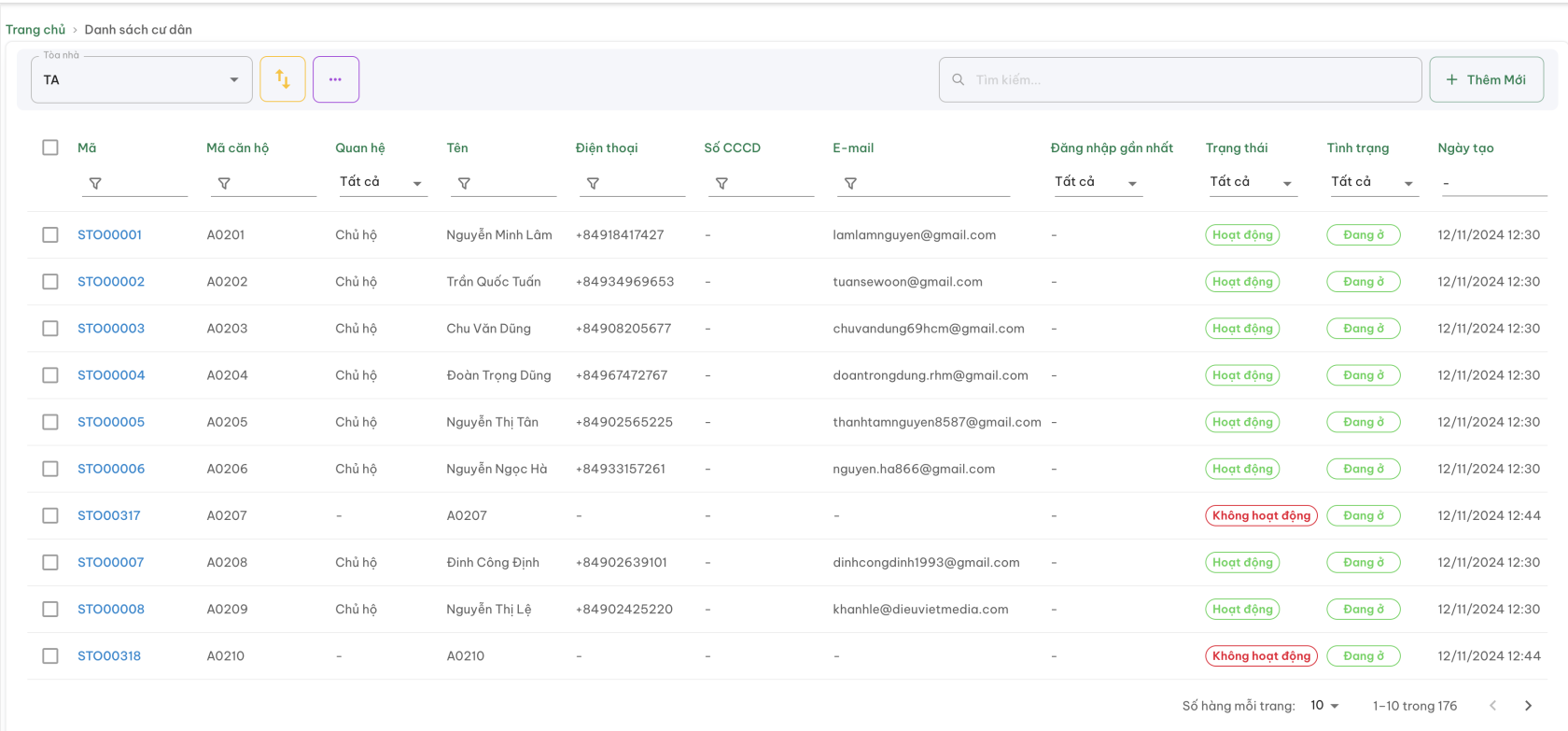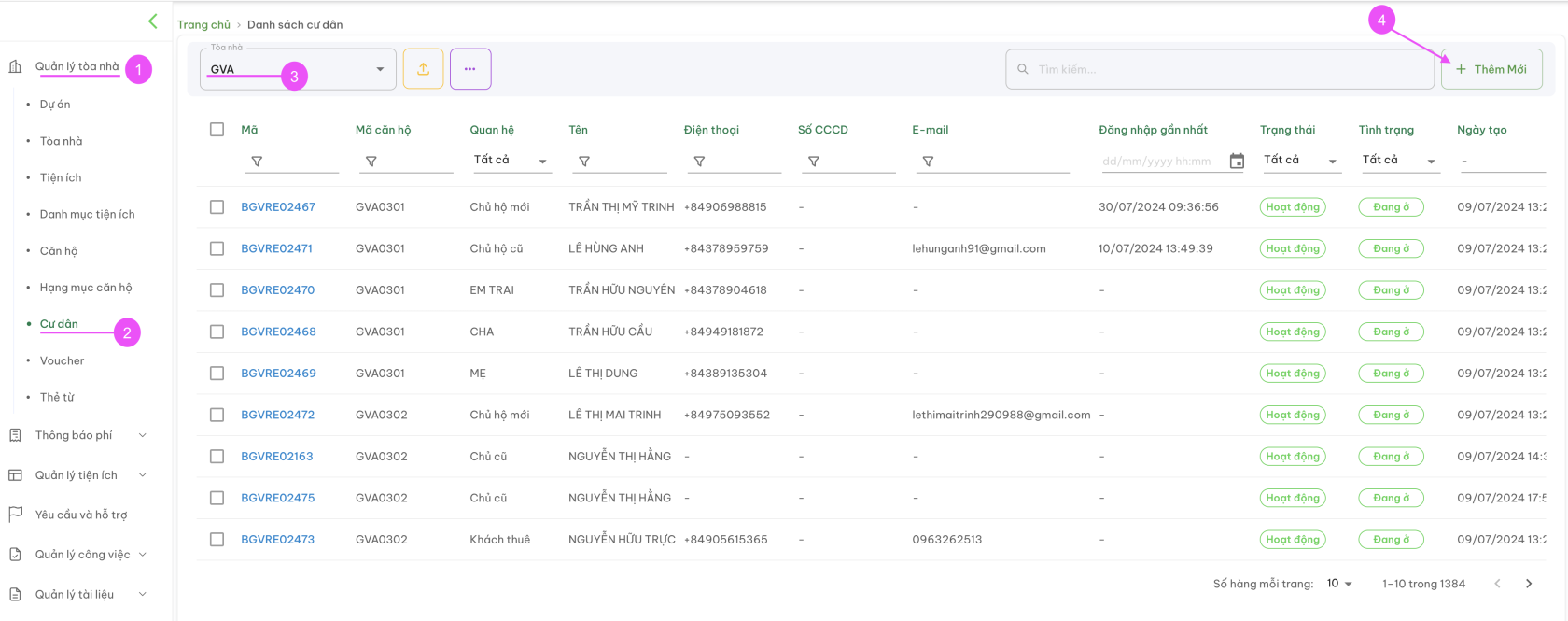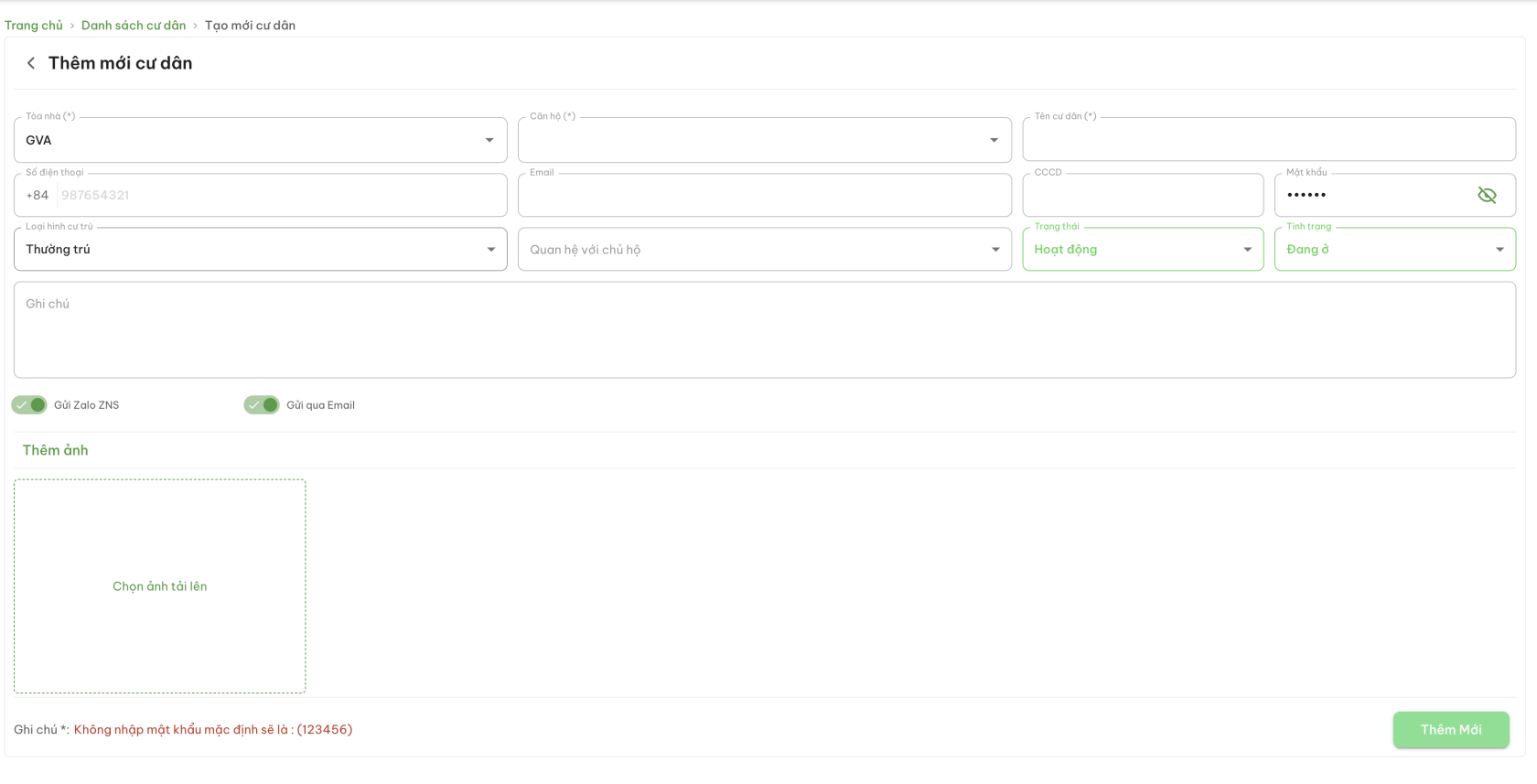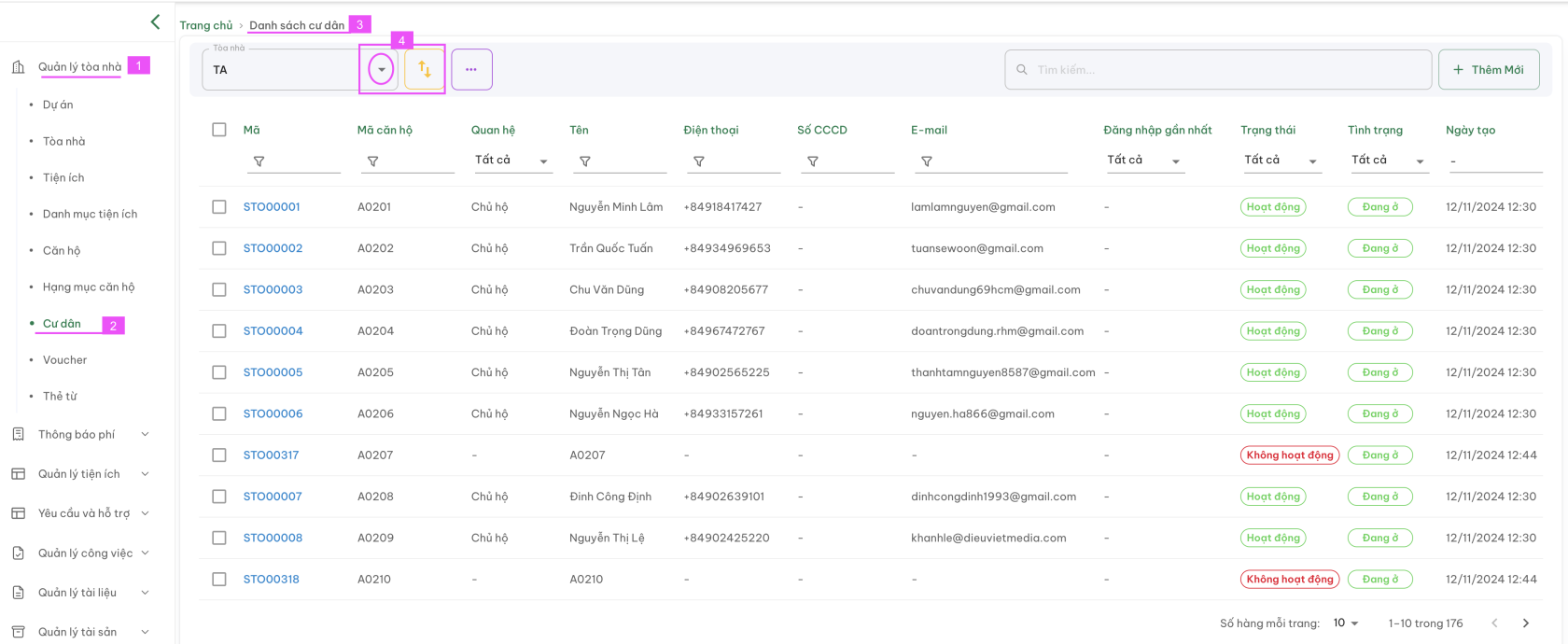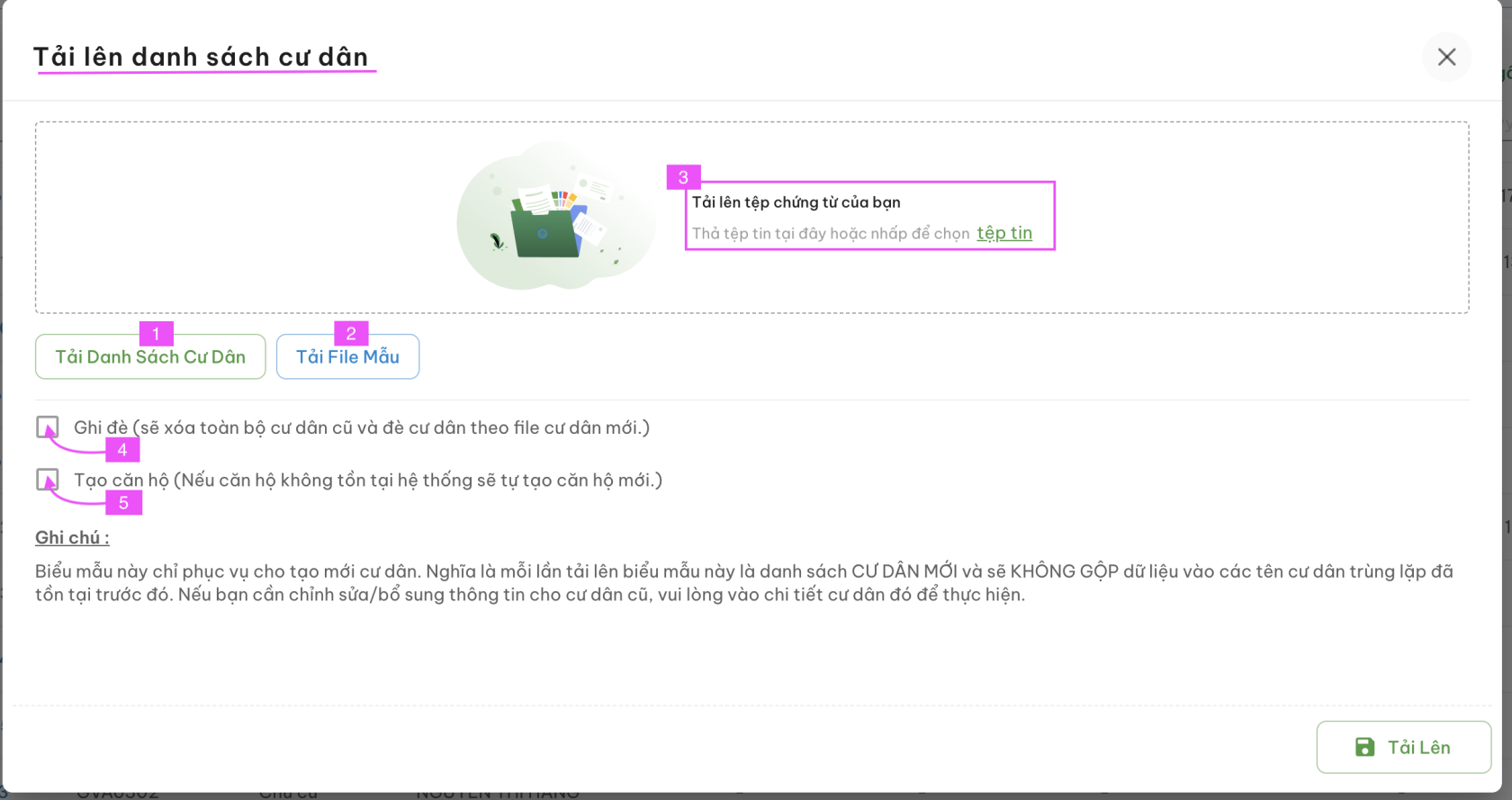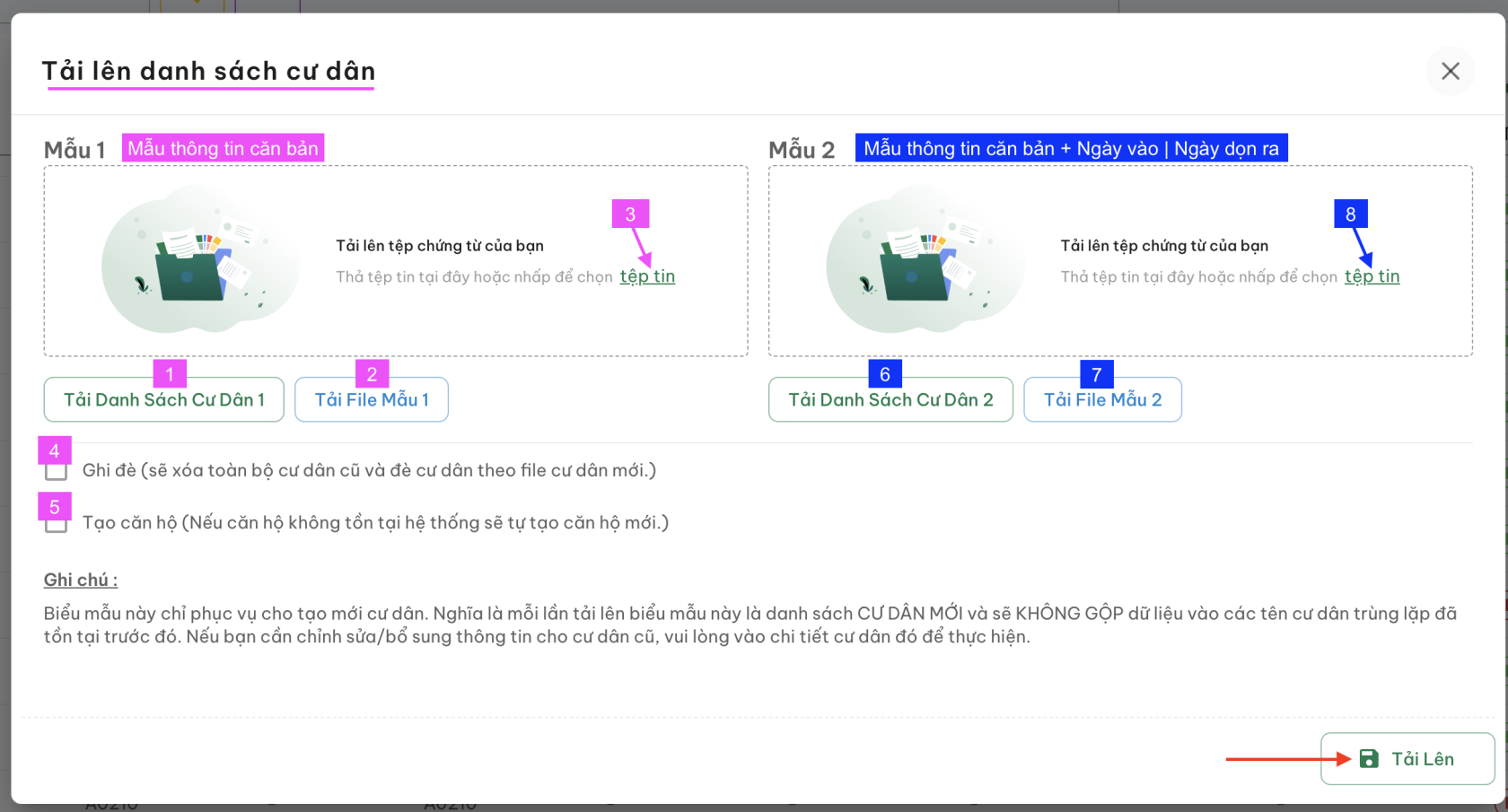Cư dân
Quản lý danh sách cư dân thuộc về dự án
Lưu ý: Có thể tạo mới Căn hộ khi upload file tạo mới cư dân
A. Quản lý danh sách cư dân của dự án
Màn hình quản lý danh sách cư dân sẽ thể hiện các thông tin chính về chi tiết của cư dân trong từng toà nhà bao gồm:
- Mã cư dân
- Mã căn hộ
- Quan hệ (với chủ hộ)
- Tên (cư dân)
- Điện thoại
- CCCD
- Địa chỉ email
- Đăng nhập gần nhất
- Trạng thái
- Tình trạng (cư trú)
- Ngày tạo
Màn hình quản lý cư dân
Các tác vụ khác bao gồm:
| Tải lên Danh sách cư dân (bao gồm file mẫu) | |
|
Tác vụ Cập nhật cư dân Gửi thông tin ZNS đến cư dân Gửi thông tin email đến cư dân Xoá cư dân |
|
| + Thêm mới |
Thêm mới một cư dân |
B. Thêm mới cư dân
B.1 Thêm mới một cư dân
Bước 1: Chọn module Quản lý toà nhà
Bước 2: Chọn mục Cư dân
Bước 3: Hệ thống hiển thị màn hình quản lý cư dân
Bước 4: chọn Thêm mới
Bước 5: Nhập thông tin cư dân -> Sau khi nhập xong bấm Thêm mới để lưu và hoàn tất.
Bước 6: Sau khi thông tin cư dân được thêm mới thành công, hệ thống sẽ chuyển trở về màn hình danh sách cư dân thuộc dự án.
B.2 Thêm mới nhiều cư dân (File upload)
Bước 1: Chọn module Quản lý toà nhà
Bước 2: Chọn mục Cư dân
Bước 3: Hệ thống hiển thị màn hình Danh sách cư dân
Bước 4: Chọn toà nhà và biểu tương ![]()
Bước 5: Thao tác trên màn hình thêm mới cư dân bằng file upload
(1) & (6) Tải về và xem danh sách cư dân đang có trên hệ thống (chọn theo toà nhà | khu) (Chứa các trường thông tin theo file mẫu)
(2) & (7) File mẫu: Dùng để nhập dữ liệu của cư dân để upload lên hệ thống.
-
- File mẫu 1 (2) chứa các trường thông
tin:tin cơ bản gồm: STT | Mã căn hộ* | Mã cư dân | Tên cư dân* | Quan hệ | Điện thoại | Email | CCCD | Mã truy cập| Trạng thái | Ngày tạo
- File mẫu 1 (2) chứa các trường thông
-
- File mẫu 2 (7) chứa các trường thông tin cơ bản gồm: STT | Mã căn hộ* | Mã cư dân | Tên cư dân* | Quan hệ | Điện thoại | Email | CCCD | Mã truy cập| Trạng thái | Ngày tạo
(3): Tải lên file đã tạo đủ dữ liệu để hoàn tất tác vụ upload file.
(4) Ghi đè: Khi tích chọn vào ô này, cư dân đang có trong toà nhà đó sẽ bị xoá, và dữ liệu mới theo file upload sẽ được cập nhật.
(5) Tạo căn hộ Khi tích chọn, hệ thống sẽ khởi tạo đồng thời căn hộ mới (nếu căn hộ chưa có trên hệ thống) và + cư dân mới cho căn hộ.
Bước 6: Sau khi thông tin cư dân được thêm mới thành công, hệ thống sẽ chuyển trở về màn hình danh sách cư dân thuộc dự án.
C. Xem chi tiết và chỉnh sửa thông tin cư dân
Bước 2: Tại thẻ Thông tin (4) có thể xem và chỉnh sửa tất cả các thông hiển thị
(5): Thông tin liên hệ cư dân
(6): Thông tin về căn hộ: Toà nhà (chỉ xem) | Mã căn hộ | Mã cư dân | Mã truy cập | Loại căn hộ | Loại hình cư trú | Tình trạng | Quan hệ
(7): Thông tin các thành viên thuộc căn hộ: Mã | Tên | Email | Điện thoại | Quan hệ Tình trạng --> Click xem chi tiết thành viên hoặc có thể chỉnh sửa thông tin thành viên khi click chọn thành viên đó.
(8) Các tác vụ (từ trái qua phải): Xoá cư dân | Gửi ZNS đến cư dân | Gửi email đến cư dân | Cập nhật mật khẩu | Lưu
(9): Bật hoặc tắt chức năng Gửi Zalo ZNS hoặc Gửi email
(10): Hiển thị mã căn hộ mà cư dân đang sở hữu thuộc dự án
Bước 3: Bấm nút Lưu tại (8) để kết thúc tác vụ.
D. Trạng thái cư dân
| Trạng thái | Màu sắc | Đăng nhập app | Nhận Thông báo phí | Tính nhân khẩu * |
|---|---|---|---|---|
|
Đang ở |
Xanh lá |
Có |
Tùy Bật/Tắt |
Có |
|
Không ở |
Xanh dương |
Có |
Tùy Bật/Tắt |
Không |
|
Đã dọn đi |
Cam |
Không |
Tùy Bật/Tắt |
Không |
- Đang ở: thành viên đang cư trú tại căn hộ
- Không ở: thành viên có thể đang sở hữu hoặc quản lý căn hộ nhưng không cư trú tại đó
- Đã dọn đi: thành viên đã chuyển đi, không còn cư trú tại căn hộ nữa
- Tính nhân khẩu *: Áp dụng đếm đối với các khoản phí tính theo đầu người.
E. Trạng thái tài khoản cư dân
| Trạng thái | Màu sắc | Đăng nhập app | Nhận TBP |
|---|---|---|---|
|
Hoạt động |
Xanh lá |
Có |
Tùy Bật/Tắt |
|
Không hoạt động |
Đỏ |
Không |
Không |
- Hoạt động: tài khoản đang hoạt động
- Không hoạt động: tài khoản đang bị vô hiệu.